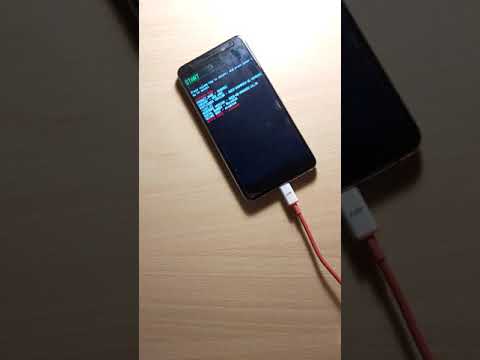
İçerik
Güç söz konusu olduğunda, Huawei P9 (# HuaweiP9), birkaç günlük normal kullanımda çalışabilen 3.000 mAh Li-Ion # piliyle asla yetersiz kalmayacak. Görünüşe göre üretici, sahiplerinin elektrik prizinin yakınında saatlerce sıkışıp kalmamasını sağladı ama aslında sorun bu değil.
Huawei P9'un Şarj Olmaması Nasıl Onarılır: Sorun Giderme Talimatları
Bu sorunun ortaya çıkmasına katkıda bulunabilecek farklı faktörler vardır ve burada bir şarj olmama sorununu gidermeye çalıştığımız açık olsa da, her durum farklıdır, bu nedenle cihazı aşağıdaki durumlara veya koşullara göre gidermemiz gerekir. sorun başladığında meydana geldi.
Bu sorun ve yapmanız gerekenler hakkında daha fazla bilgi edinmek için okumaya devam edin.
1. Adım: Telefonunuzu yeniden başlatın
Bu, özellikle sorun ilk kez ortaya çıkıyorsa yapmanız gereken ilk şey olmalıdır. Görünür bir neden olmadan ortaya çıkan sorunların çoğu, genellikle telefonun belleğini yeniden başlatarak yenileyerek düzeltilebilen donanım veya ürün yazılımı arızasından kaynaklanır.
2. Adım: Şarj cihazını takın ve şarj olup olmadığına bakın
Kulağa basit geliyor ama aslında bu adımda başarmaya çalıştığımız şey, sorunun şarj cihazında mı yoksa telefonda mı olduğunu belirlemektir.
Şarj cihazı zaten takılıysa ve cihaz yanıt vermiyorsa ve bu durumda ekran siyahsa, zorunlu yeniden başlatma prosedürünü gerçekleştirmeyi deneyin. Sistemin çökme ve cihazınızı tepkisiz bırakma ihtimali olduğu için.
Cihaz yeniden başlayana kadar Sesi Kısma düğmesini ve Güç tuşunu 10 saniye basılı tutun. Telefon başarıyla yeniden başlatılırsa, sorunun sonu budur, aksi takdirde bir sonraki adıma geçin.
3. Adım: Şarj cihazını veya güç adaptörünü ve kabloyu fiziksel olarak inceleyin
Şarj cihazı, pilde depolanan güç kaynağıdır, bu nedenle onsuz telefon şarj olmaz. Aynı şey, hasar görmüşse veya akımın kablodan akmasını engelleyen bir şey olduğunda da olur.
Bu nedenle, kapakta ince çatlaklar olup olmadığını görmeye çalışın, çünkü düşme veya başka bir şey nedeniyle hasar görmüş olması her zaman mümkündür. Ayrıca, bağlantı noktasını fiziksel olarak kontrol edin ve alıcıları aşındıran bağlantı, kalıntı veya kir olup olmadığına bakın.
Cımbız veya bir kürdan ile kalıntılardan veya tüylerden kurtulun. Reseptörleri aşındıran kir ise, bir basınçlı hava darbesi onu halleder. Bu adımın amacı, akımın kablodan geçmesine izin vermek için her şeyin net olduğundan emin olmaktır.
Öte yandan, telefonunuzda çalışacak bir şarj cihazı ödünç alabilirseniz, bunu yapın, böylece şarj cihazını ve kabloyu kontrol ederken kendinizi tüm zorluklardan kurtarabilirsiniz.
Kablodan bahsetmişken, kopma ve korozyon olup olmadığını kontrol edin. Topaklar ve alışılmadık herhangi bir şey için parmaklarınızı bir uçtan diğerine gezdirin. Ayrıca, her iki uçta da bükülmüş pimler, alıcıları tıkayan döküntü veya pimleri aşındıran kir olup olmadığını kontrol edin.
Adım 4: Sorun bir güncellemeden sonra başladıysa, önbellek bölümünü silin ve sıfırlama işlemini yapın
Özellikle bir güncellemeden sonra ortaya çıktıysa, bir ürün yazılımı sorunu olabilir. Bu durumda, önce sistem önbelleğini silmeyi deneyin ve başarısız olursa ana sıfırlama yardımcı olabilir.
Önbellek bölümünü silmek, önceki üretici yazılımı tarafından oluşturulan önbelleklerden kurtulacaktır. İşte bunu nasıl yapacağınız ...
- Telefonunuzun kapalı olduğundan emin olun.
- Sesi Açma ve Güç tuşlarını 10 saniye basılı tutun.
- Huawei logosu göründüğünde, her iki tuşu da bırakın.
- "Önbellek bölümünü sil" seçeneğini vurgulamak için Sesi Kısma düğmesini kullanın ve seçmek için Güç tuşuna basın.
- Önbellek bölümü silindiğinde, "sistemi şimdi yeniden başlat" ı vurgulayın ve kabul etmek için Güç tuşuna basın.
Sıfırlama, telefonu varsayılan ayarlarına döndürür ve dosyalarınız, uygulamalarınız ve diğer verileriniz dahil olmak üzere telefonun dahili depolamasında kayıtlı tüm dosyaları siler. Aşağıdaki adımları izlemeden önce onları yedeklediğinizden emin olun:
- Telefonunuzun kapalı olduğundan emin olun.
- Sesi Açma ve Güç tuşlarını 10 saniye basılı tutun.
- Huawei logosu göründüğünde, her iki tuşu da bırakın.
- "Verileri sil / fabrika ayarlarına sıfırla" seçeneğini vurgulamak için Sesi Kısma düğmesini kullanın ve seçmek için Güç tuşuna basın.
- Önbellek bölümü silindiğinde, "sistemi şimdi yeniden başlat" ı vurgulayın ve kabul etmek için Güç tuşuna basın.
5. Adım: Telefonu tamire gönderin
Tüm bu adımlar başarısız olursa, bir teknisyenden yardım isteme zamanı gelmiştir. Satın aldığınız mağazaya veya yetkili Huawei teknisyeninin bulunduğu yerel bir mağazaya gidebilirsiniz.
Bu sorunu çözmek için bir kullanıcının yapması gereken her şeyi zaten yaptınız, ancak boşuna. Profesyonelin sizin için halletmesine izin verin.



